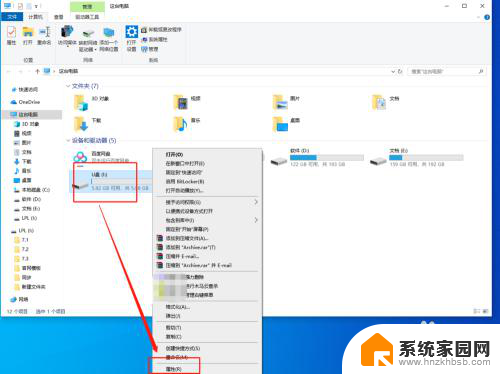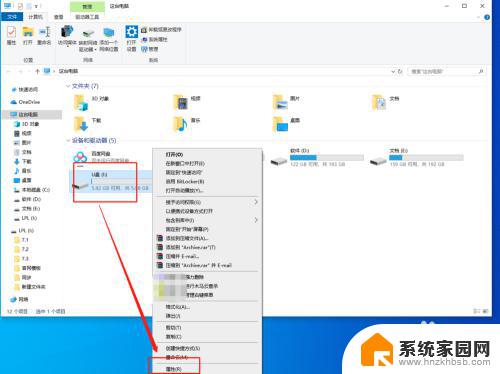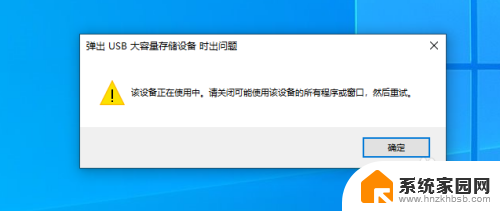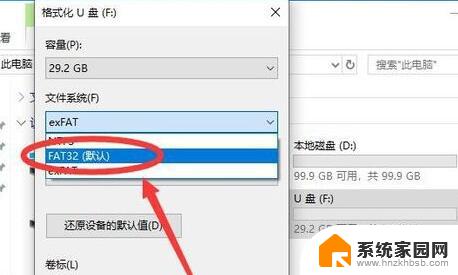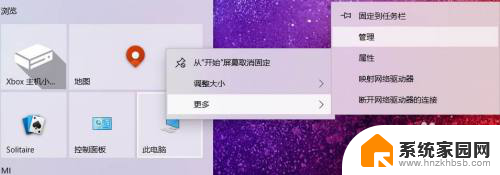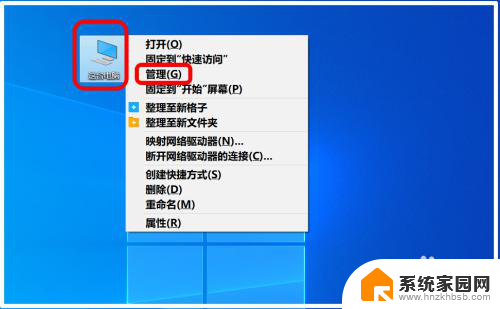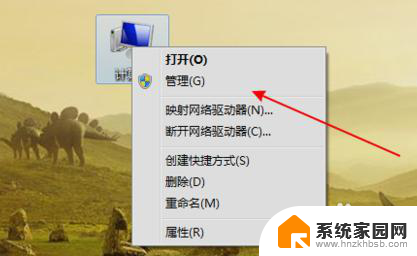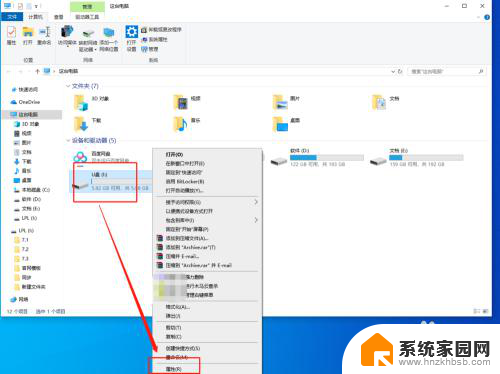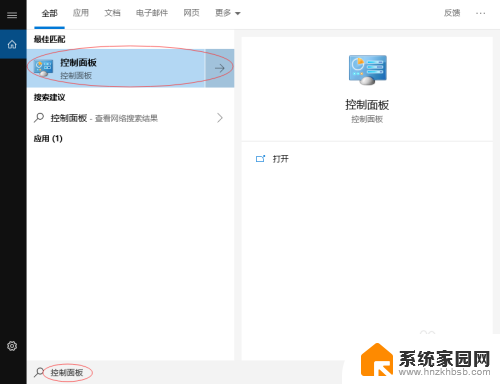mac怎么用u盘装win10 在Mac系统上使用Windows格式U盘的教程
mac怎么用u盘装win10,在如今多元化的科技时代,人们对于电脑操作系统的需求逐渐增多,尤其是在Mac系统上使用Windows操作系统的情况下,由于两者的不同设计和架构,使得在Mac系统上安装Windows变得相对困难。幸运的是我们可以通过使用U盘来解决这个问题。接下来本文将介绍如何在Mac系统上使用U盘安装Windows 10的详细教程,帮助您轻松实现在Mac系统上使用Windows的愿望。
方法如下:
1.这个步骤可以在Windows上进行,也可以在Mac系统上进行。
在Windows上进行,在要格式化的U盘上右键,选择“格式化”
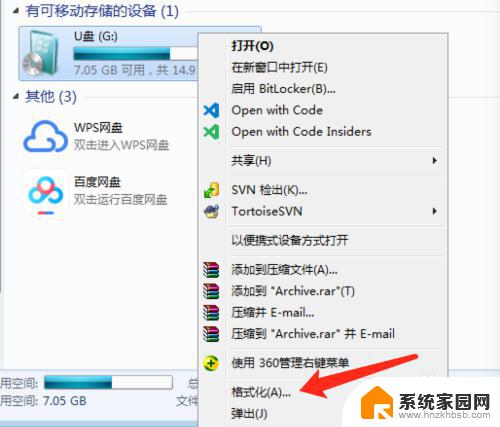
2.在“格式化”窗口上,在“文件系统”中选择“exFAT”。然后点击“开始”格式化
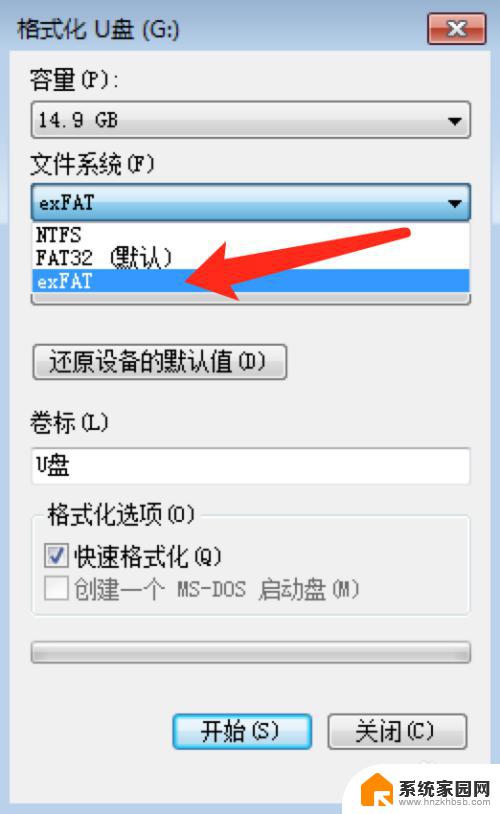
3.格式化后,这个U盘在Mac系统上也能正常识别使用了。
4.我们也可以在Mac系统上格式化U盘成exFAT格式。
在“应用程序”中找到“实用工具”,点击进入,里面有一个“磁盘工具”
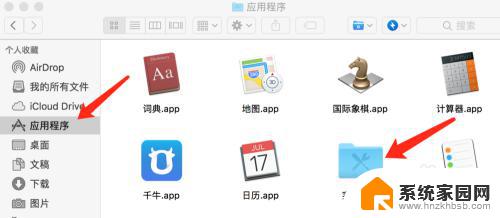
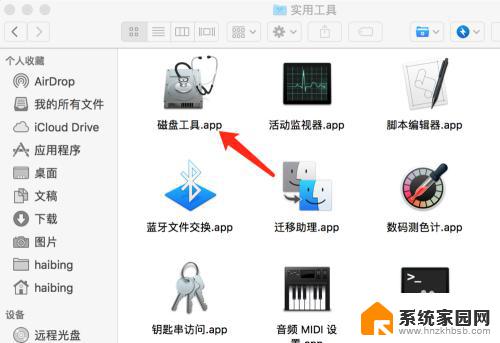
5.打开“磁盘工具”,在左边选中要格式化的U盘。然后在点击上方的“抹掉”
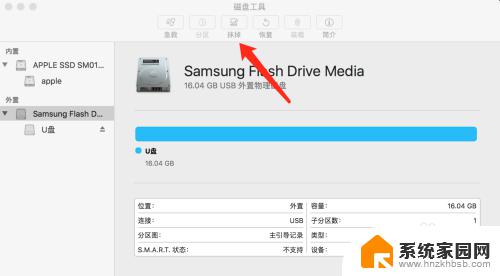
6.名称:U盘名称,可随意。
格式:选择“ExFAT”
方案:选择“主引导记录”
选择后,点击“抹掉”开始格式化
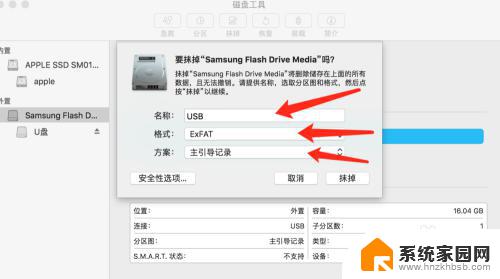
以上是如何使用U盘在Mac上安装Win10的全部内容,需要的用户可以根据小编的步骤进行操作,希望对大家有所帮助。